Если вы часто оказываете техническую поддержку своим знакомым, близким или друзьям, TeamViewer подходит для этого наилучшим образом. Кросс-платформенная поддержка на расстоянии становится легким занятием. Важно уточнить, что для некоммерческого использования приложение обходится совершенно бесплатно.
Если же вы делаете бизнес с помощью TeamViewer, обслуживаете множество клиентов или же просто внедряете удаленное администрирование в своей компании, здесь можно приобрести коммерческую версию продукта (поддержка мобильных устройств, разных операционных систем и т.д.): https://www.fortsoft.com.ua/catalog/programmy-udalennogo-dostupa/teamviewer-business.html
Увидеть проблему лично всегда лучше, но не всегда это возможно. Именно в таких ситуациях наиболее удобно применить в работе программное обеспечение для удаленного доступа. Оно поможет вам управлять удаленным устройством почти точно так же, как если бы вы сидели перед ним.
Также стоит понимать, что выполнять физические действия вы не сможете. К таким, например, относится вставка, извлечение USB-накопителя или диска. Но не волнуйтесь, ведь у вас есть помощник на той стороне, если вам необходимо сделать выше обозначенное действие.
Приложение TeamViewer является наиболее известным инструментом для удаленного доступа и совместного использования рабочего стола. Работа с ним в некоммерческих целях полностью бесплатная. Имеет закрытый исходный код и версии для всех основных операционных систем: Linux, Windows, macOS, Chrome OS, Raspberry Pi, Android, iOS.
Правильная установка приложения в Linux
Перед установкой TeamViewer в одной из версий операционных систем, запустите веб-браузер и перейдите на официальную страницу по адресу: https://www.teamviewer.com/ru/скачать/linux/.
Вы увидите ссылки для скачивания пакетов под ОС:
- Ubuntu, Debian;
- Red Hat, Fedora, CentOS;
- SUSE;
- других систем без официальной поддержки.
Загрузите нужный файл пакета в соответствии с версией вашей операционной системы.
Инсталляция клиента
Теперь о тех пользователях, которым вы решили помочь удаленно. Идеальным вариантом является просьба загрузки программного обеспечения TeamViewer на их компьютер. Ссылка на дистрибутив под каждую используемую на "той стороне" ОС находится на странице загрузки. Напомню - для бизнес-использования нужно будет установить коммерческую версию продукта.
Если пользователь не совсем компетентен в этом вопросе, наилучшим и простейшим выходом из ситуации является скачивание и установка утилиты "TeamViewer QuickSupport", которая доступна для Windows, macOS, Android и iOS. Предложите ему выбрать нужную версию из доступных на официальном сайте.
Утилита оптимизирована для оказания помощи, в виде небольшого клиентского модуля. Не требует установки и административных прав. Запуск в работу производится двойным нажатием на исполняемом файле и принятием условий лицензионного соглашения.
Использование инструментов удаленного доступа
После запуска, в центре окна вашего знакомого или близкого человека будет отображен ID и пароль, которые вы должны от него получить. В главном окне уже своего TeamViewer введите их, а затем нажмите на кнопку "Подключиться".
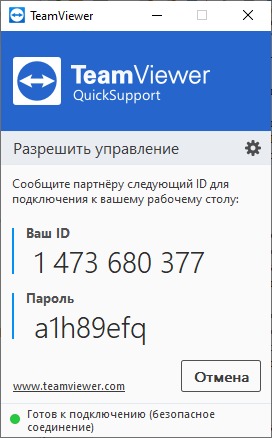
У вас появится изображение Рабочего стола клиентского компьютера. При наведении курсора мыши на окно, указатель на удаленном ПК будет делать то же самое. Не волнуйтесь, если увидите темный Рабочий стол. Он становится таким ради ускорения соединения и уменьшения сетевого трафика. Просто сделайте то, что нужно для исправления проблемы на той стороне.